Когда мы говорим о CMS, например о WordPress, то должны понимать, что Базы Данных являются одними из наиболее важных компонентов. База данных хранит все ваши посты, страницы и даже настройки, что, естественно, повышает ее значимость. Все, что мы делаем с базами данных, так это вносим туда какую-то информацию.
Однако, иногда по ряду определенных причин, БД может быть повреждена, и если такое происходит, ваш сайт начинает работать некорректно. В этом коротком руководстве мы расскажем о том, как починить полетевшую базу данных и заставить ваш сайт снова работать нормально.
Смотрите также:
Почему подобная проблема происходит вообще? Таблица постов WordPress wp_posts может повредиться из-за какого-то неожиданного события или из-за какого-то сбоя на сервере. Это негативно влияет на работу сайта, и в определенный момент вы увидите, что все данные из постов и страниц исчезли.
Однако не стоит сразу паниковать. Данные все еще находятся там, а проблема произошла из-за того, что в таблице случился сбой. Из-за этого, вы можете обнаружить у себя на сайте даже страницу 404 ошибки. В любом случае, если вы столкнулись с такой неожиданной и неприятной ситуацией, не переживайте, а просто следуйте нашим инструкциям и все снова придет в строй.
Восстановление работы таблицы базы данных WordPress
Есть два варианта решения проблемы. Каждый из них отлично работает, так что выбирайте тот, который вам больше понравится.
Метод 1. Редактирование файла wp-config.php
Этот метод очень легко и просто осуществить. WordPress рекомендует пользователям использовать именно его для восстановления поврежденной базы данных, независимо от того, можете ли вы войти в админку или нет.
Все, что вам нужно сделать, это просто добавить следующую строку в ваш файл wp-config.php:
define('WP_ALLOW_REPAIR',true);
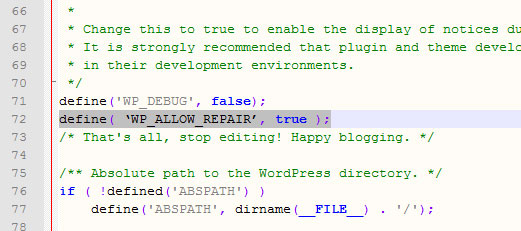
После этого вам необходимо посетить ваш сайт через этот URL:
http://вашсайт.com/wp-admin/maint/repair.php
Замените вашсайт.com на URL вашего реального веб-сайта.
Если вы новичок в данной области, то можете облегчить себе задачу и использовать FTP клиент, например FileZilla. Перейдите в корневой каталог вашей установки WordPress, скачайте этот файл, отредактируйте его, а затем загрузите его обратно. Или же вы можете непосредственно войти в вашу веб-панель управления хостингом (cPanel), запустить File Manager и затем отредактировать файл.
Обратите внимание, что не следует вносить туда какие-то другие изменения, если вы не знаете к чему это приведет.
Метод 2. Использование phpMyAdmin
Если вы знакомы с phpMyAdmin, то вам должен понравиться этот метод.
Выберите базу данных, которую вы хотите отредактировать.
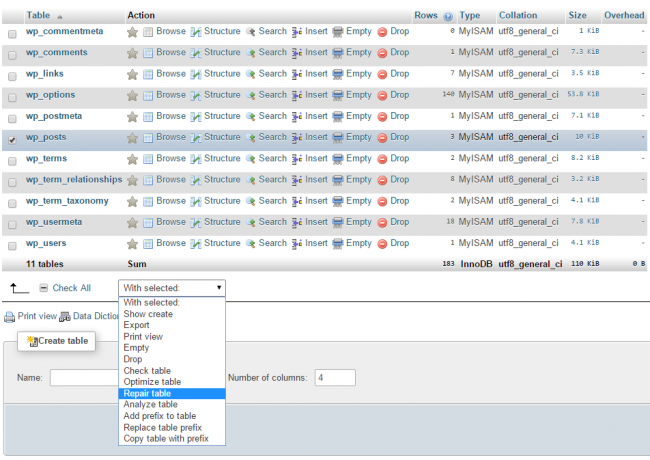
Теперь найдите таблицу wp_posts, выделите ее, а затем в drop-down меню нажмите на кнопку Repair table.
phpMyAdmin восстановит вашу таблицу базы данных и, надеемся, ваша проблема будет решена.
Обратите внимание, что если вы изменили свой префикс базы данных, то "wp" заменится на что-то другое, а часть "_posts" останется без изменений. Например, "xx_posts", где "хх" — ваш новый префикс базы данных.
Если вы считаете, что какая-то другая таблица тоже повреждена, то можете починить несколько из них сразу или даже выбрать все таблицы.
Не забывайте о том, что нужно регулярно делать резервные копии, в том числе и для баз данных. Чтобы в случае, если что-то пойдет не так, у вас всегда была возможность быстро все восстановить.
Используйте любой из понравившихся методов и восстанавливайте свои базы данных без проблем. Надеемся, что эта статья была для вас полезна.



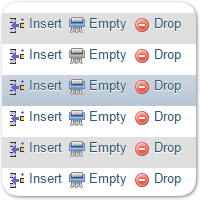

















Комментарии к записи: 3
Спасибо автору! Два дня мучался с базой данных. Хотел уже переустановить ее из резервной копии, но тут наткнулся на вашу статью. Воспользовался первым методом и УРА! Сайт корректно начал работать! Оказывется, как все просто.
Спасибо ! Помогло ! Использовал 2-й способ !
Спасибо бро, пол дня просидел, уж хотел хост сносить и заново все…. Но ту на Вашу страницу зашел и УУУУУУУУРРРРАААА